-Поиск по дневнику
-Подписка по e-mail
-Постоянные читатели
Aasa Afaro Baskara Biswalker Derectar Divolog Frotton Orta Prepas Totra artoped bamma chudnost drest faktz gafina gashana kikuki pitaka saleo srazbega whattt Аксола Анава Анпа Бимба Ботфорта Дайфа Данана Игричаг Крауд Крашка Креатист Крякс Лейлика Матрошка Ольгино Пасялка Прайз Пурист Сплетня Стерха Трас Тредда Учана Фреккен Юрта кранты обручка сразбега
-Сообщества
Читатель сообществ
(Всего в списке: 1)
Сверхъестественное
-Статистика
Как узнать свой IP роутера |
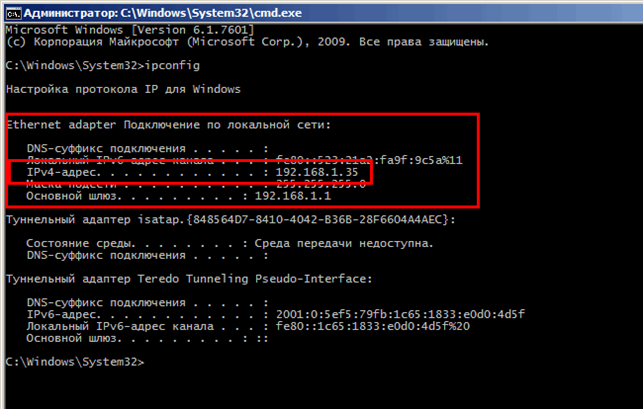
Как узнать IP-адрес маршрутизатора (роутера) + шлюз локальной сети
1) Запуск cmd с правами администратора:
Для Windows XP:
- Нажмите Пуск и в поле поиска введите cmd и нажмите Enter
Для Windows Vista/Windows 7:
- Нажмите Пуск и в поле поиска введите cmd
- На найденном файле нажмите правую клавишу мыши и выберите в контекстном меню пункт "Запуск от имени администратора"
2) Выяснение ip-адреса вашего шлюза:
- В появившееся окно введите команду ipconfig /all и нажмите Enter
- В выводе найдите ваш интерфейс подключения к провайдеру (не путать с подключением к интернету). В графе Основной Шлюз (Default Gateway для английских версий Windows) будет искомый ip-адрес, запоминаем его.
Пример (Windows7):

В данном случае мой маршрутизатор имеет ip-адрес 192.168.0.1
3) Входим в настройки Вашего роутера:
- Заходим на web-интерфейс роутера, набрав в браузере http://192.168.0.1 (в некоторых прошивках может быть 192.168.1.1)
- Вводим логин/пароль. По умолчанию логин - admin, пароль admin (возможно пароль пустой)
4) Переводим в режим Dynamic IP (DHCP):
- Нажимаем сверху пункт меню Установка
- Слева нажимаем Установка Интернет
- В графе Используется Интернет-соединение выбираем Динамический IP-адрес (DHCP)
- Жмём снизу кнопку Сохранить настройки

5) Узнаём ip-адреса вашего шлюза:
- Нажимаем сверху пункт меню Статус
- Слева нажимаем Информация об Устройстве
- В графе Шлюз по умолчанию видим искомый ip-адрес шлюза (в примере 10.10.20.1, у вас конечно будет другой), запоминаем его

6) Настраиваем интернет через Russia PPPoE:
- Нажимаем сверху пункт меню Установка
- Слева нажимаем Установка Интернет
- В графе Используется Интернет-соединение выбираем PPPoE (Dual Access)
- Заполняем графы Имя пользователя и Пароль в соотвествии с выданными провайдером
- Жмём снизу кнопку Сохранить настройки
7) Прописываем роутинг (интерфейс может выглядеть Physical WAN или WAN (10.*.*.*)
- Нажимаем сверху пункт меню Расширенные настройки
- Слева нажимаем Маршрутизация
- первый маршрут для сети 78.137.1.128 у Вас уже можеть быть, потому добавляем второй маршрут
- В графе Интерфейс выбираем Physical WAN (10.*.*.*)
- В графе Назначение пишем 91.105.200.0
- В графе Маска подсети пишем 255.255.255.0
- В графе Шлюз найденный в пункте №3 ip-адрес, последний разряд ".1" меняем на ".5" (у нас в примере 10.10.20.1 меняем на 10.10.20.5, у вас может быть другой!).
- Жмём сверху кнопку Сохранить настройки

В итоге Вы должны получить доступ к сетевым ресурсам. Если при входе на сайт Вы наблюдаете сообщение об неверных настройках - не расстраивайтесь, виной тому "кеш браузера".
Попробуйте зайти на любой другой адрес.
Процитировано 2 раз
| Комментировать | « Пред. запись — К дневнику — След. запись » | Страницы: [1] [Новые] |






